- ppt图表图例文字修改:9块拼图拼成的矩阵图PPT模板素材(5)
- ppt素材图片小插图:简易线条风格论文答辩PPT模板下载
- ppt模板素材:60个矢量可填色手绘风PPT图标素材
- ppt字体嵌入:《PPT高手之路》03-有哪些制作PPT的好习惯?
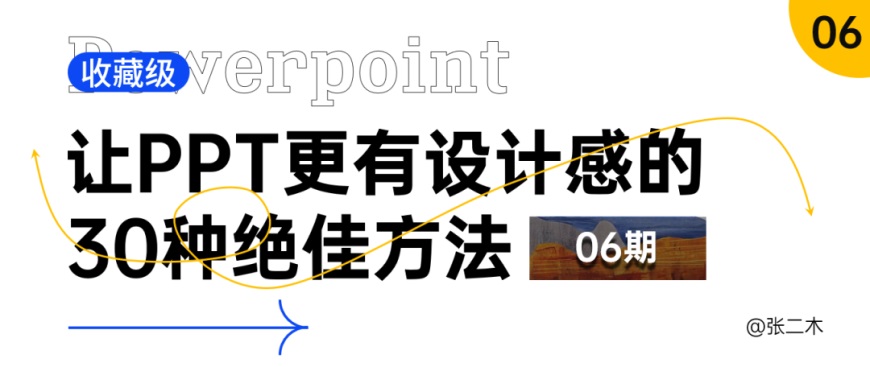
教程作者: 老Lin(授权转载自公众号:一六视觉)
交作业:#优设每日作业#
关于教程如果你也想让PPT能眼前一亮,演示时被更多人认可,那么这个收藏级的PPT设计专栏会非常适合你学习。
话不多说,我们步入正题:

很多同学会追求PPT上的「视觉化表达」,但却误以为这说的「视觉化表达」,就是那种非常炫酷的科技风设计:
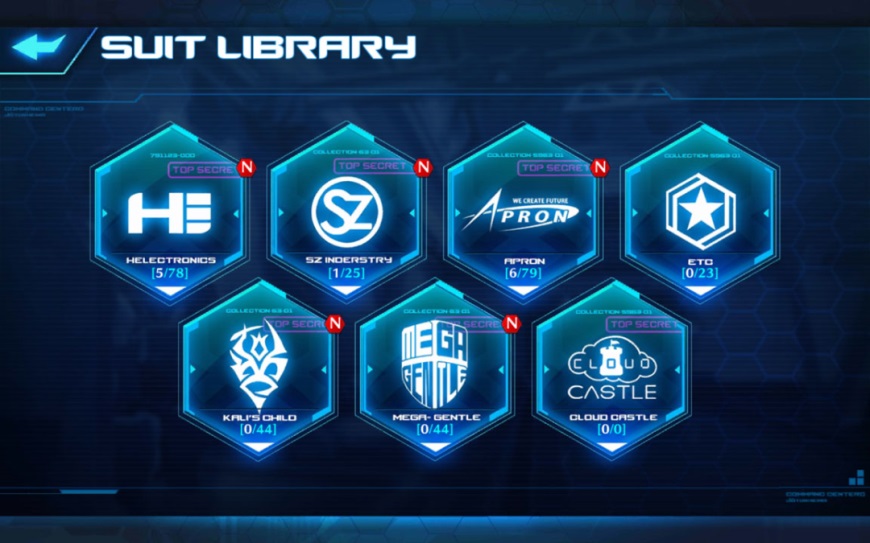
又或者是非常高端大气的地产风设计:

追求各种“花里胡哨”的设计效果,三维旋转、2.5D设计、新拟态等等,却忽视了一个最基础的PPT设计能力:文字排版。
只要PPT里包含文案,那就一定涉及到文字排版,拿我们最近训练营的一期作业来说,如果你没有文字排版的能力,可能也可以做出这样的PPT:

但如果你有,或许你就能把PPT变成更好看的这样:

文案区排版发生了变化
这就是我常说的:很多人忽略了文字排版的精致感打造,像下图这些设计:
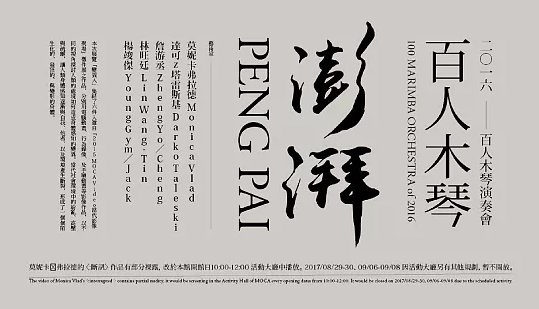


需要你学会三维旋转等等那些特殊处理效果吗?不需要,就是“简单”的文字按照一定设计理论排在一起。
所以说了这么多你知道自己这一块知识挺空缺的吧?那我们不妨来看看,有哪些知识点值得学习呢?
1.1 塑造对比不只有放大缩小
通常在标题设计中,我们都要拉开文字之间的距离,常规方式是通过大小和粗细来表达:

但其实我们还有非常多丰富的对比方式可以使用。
字体+大小对比

字体+大小+疏密对比

字体+大小+疏密+颜色对比

以上是几个常用的对比规律,除此之外当然还有别的,平时看海报也可以多留意文字排版部分,是怎么变得更有设计感的。
1.2 怎么让文字变得更“胖”?
相信每个同学都遇到过这个难题:感觉PPT内容太少了,要做出饱满不空的PPT页面总觉得很难,例如下面这样的PPT:

仔细留意可以发现,文案部分上下留了过多的空白:

那我们可以如何不在大动干戈的情况下优化这个问题呢?今天就教各位一个我常用的“打脸充胖子”手法,先直接来看优化后的效果:
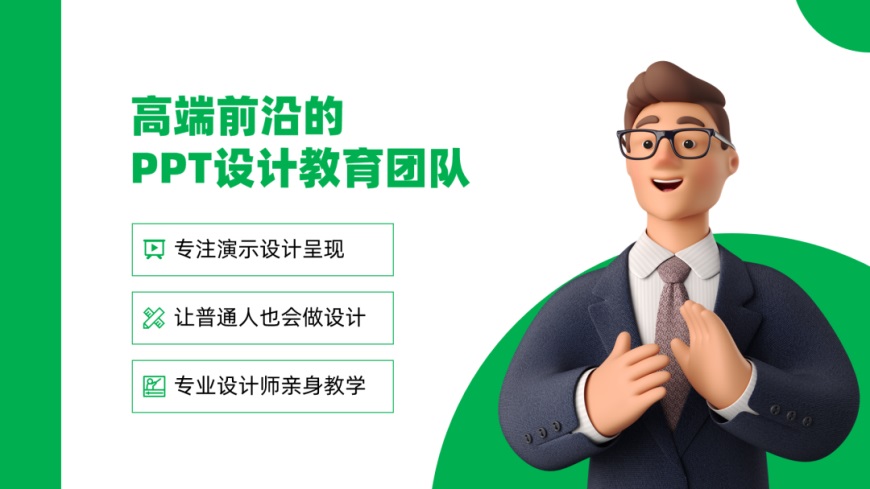
我们姑且不说美化的样式如何,就来看整个文案高度增高了多少:
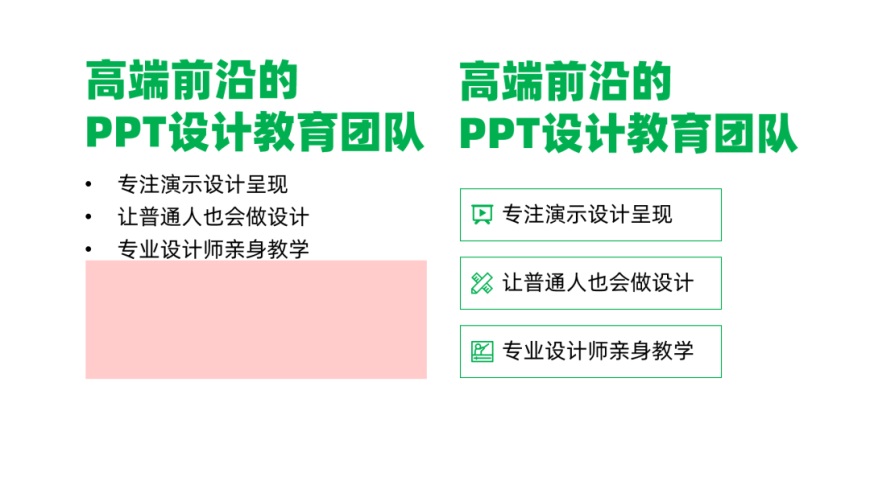
红色区域为增高部分
上一篇:PPT教程!让PPT更有设计感的30种绝佳方法(第7期) 下一篇:PPT教程!一个页面狂改9版,每版都是不一样的效果!
郑重声明:本文版权归原作者所有,转载文章仅为传播更多信息之目的,如作者信息标记有误,请第一时间联系我们修改或删除,多谢。
